O pen drive é constantemente utilizado como o dispositivo de armazenamento preferido dos usuários. Seja para as demandas do trabalho, ou para guardar arquivos pessoais, ele é uma ótima escolha. Por seu uso constante, é comum que muitos se perguntem como recuperar arquivos apagados do pen drive.
É possível escolher qual pendrive comprar pelo número de GB que ele armazena. No entanto, é comum o dispositivo ser corrompido por descuido na hora de retirá-lo do PC, ataque de vírus, falhas no USB ou por apagar os dados acidentalmente. São muitos os motivos que nos fazem perder os arquivos.
Mas saiba que é super possível recuperar arquivos apagados do pen drive. Seja através de aplicativos pagos ou sem custos, seja por programas do sistema operacional do seu PC. Caso tenha perdido dados, não se desespere porque você pode encontrar uma solução aqui neste artigo.
O Windows, por exemplo, contém um programa já instalado chamado CMD (ChkDsk), um programa de diagnóstico de erros no sistema que também ajuda a recuperar arquivos apagados ou formatados do pen drive.
No entanto, muitas vezes é necessário consultar programas especializados em restaurar dados excluídos. Geralmente pagos, os programas permitem um tempo limite ou uma quantidade de armazenamento sem custos. Basta se cadastrar no site e utilizar um e-mail válido.
Pensando em como recuperar os arquivos apagados do seu pen drive, separamos alguns programas sem custos ou que possuem um limite de restauração em uma lista para você. Veja a seguir!


Recuperar Arquivos Deletados Do Pen Drive Pelo CMD
O Windows apresenta de fábrica um programa do seu sistema operacional, o CMD (ChkDsk). Além de muitos outros fatores, a ferramenta também ajuda a recuperar arquivos deletados do pen drive.
Se você apagou ou perdeu acidentalmente seus arquivos e não sabe como recuperá-lo, apresentaremos um passo a passo para recuperar seus arquivos pelo CMD:
- Conecte o pen drive no computador, abra o Iniciar e procure por “cmd”;
- Aparecerá o “Prompt de Comando”. Clique com a tecla direito do mouse e selecione “Executar como Administrador”;

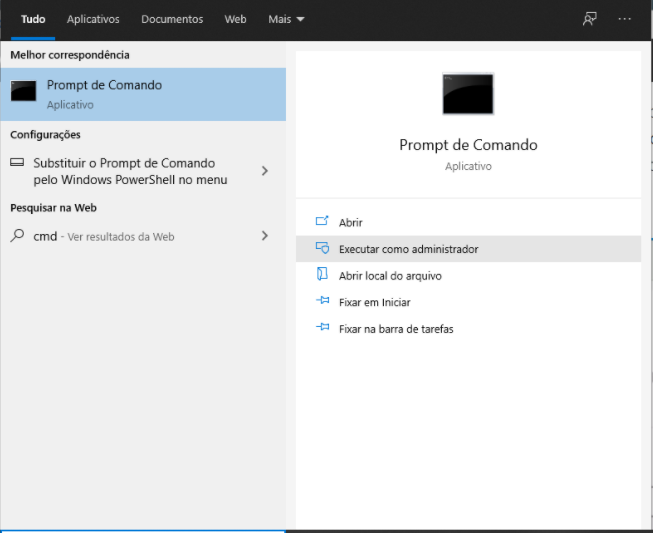
Recuperar Arquivos Deletados Do Pen Drive Pelo CMD (Fonte: Captura De Tela Windows) - Em seguida, execute o comando a seguir attrib -s -h -r LETRA:/*.* /s /d
- Adicione a letra correspondente ao seu pendrive (no meu caso F:) e clique “Enter”;

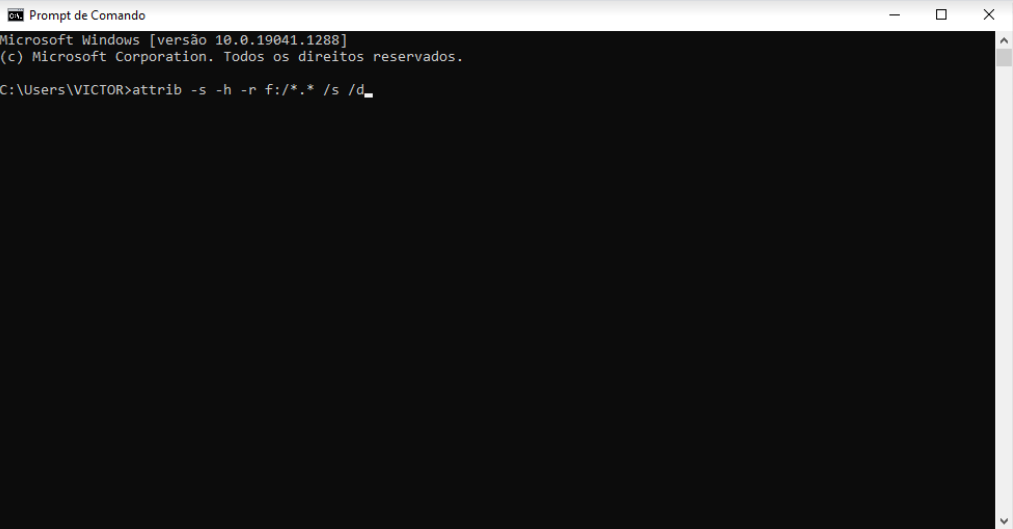
Recuperar Arquivos Deletados Do Pen Drive Pelo CMD (Fonte: Captura De Tela Windows) - Uma nova pasta de lixeira aparece no pen drive e se foi possível para o CMD recuperar, seus arquivos estarão lá.
Caso não tenha conseguido recuperar os arquivos apagados do seu pen drive, não precisa se preocupar. Apresentaremos outros programas e meios para você realizar a ação.
Como Recuperar Arquivos Excluídos Do Pen Drive Pelo Recoverit
O Recoverit é um programa profissional de recuperação de dados. É ótimo para você que procura recuperar arquivos excluídos do pen drive.
O programa se dispõem a recuperar arquivos de diversos formatos. Ele restaura desde dispositivos formatados, excluídos acidentalmente, com falhas no sistema e etc.
No entanto, o programa é pago. Mas conta com um teste sem custos que permite recuperar até 100MB de arquivos do seu pen drive. Também é compatível para Windows e Mac.
Os principais recursos da versão sem custos são:
- Recuperar até 100MB de arquivos excluídos;
- Recupera dispositivos como: pen drive, cartão SD, disco rígido, etc.;
- Compatível com Windows 10 e Mac.
Acompanhe abaixo o passo a passo de como recuperar arquivos apagados do pen drive pelo Recoverit:
- Baixe a versão teste do Recoverit Wondershare e execute;
- Conecte seu pen drive ao computador;
- Deve abrir uma página como essa abaixo. Selecione a unidade de pen drive que você quer recuperar os arquivos excluídos que se encontra em “Discos Externos” e aperte em “Digitalizar”;

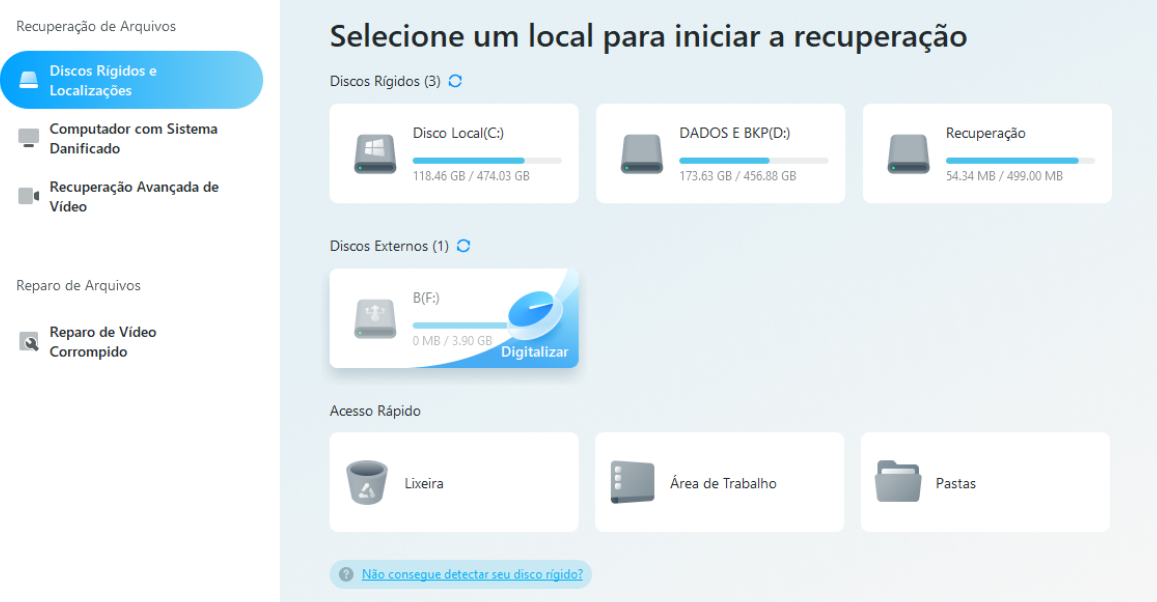
Como Recuperar Arquivos Excluídos Do Pen Drive Pelo Recoverit (Fonte: Captura De Tela Windows) - O programa verifica automaticamente o armazenamento do pen drive e apresenta os arquivos que ainda podem ser recuperados;

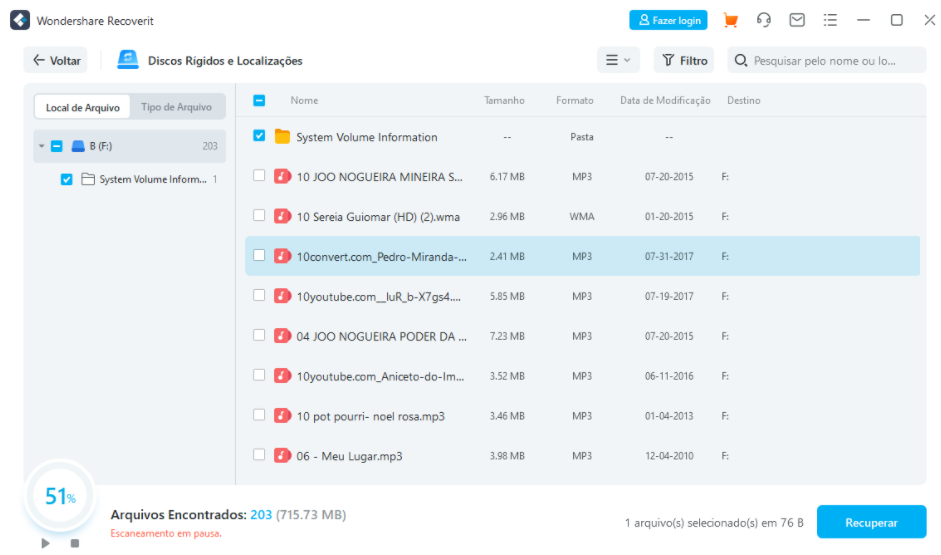
Como Recuperar Arquivos Excluídos Do Pen Drive Pelo Recoverit (Fonte: Captura De Tela Windows) - Após conferir a lista completa, selecione a caixinha ao lado de cada arquivo que você quer recuperar. Você pode visualizá-los antes de baixar;
- Depois, é só clicar em “Recuperar”
- O programa abre o “Explorador de Arquivos”. Escolha uma pasta segura do seu computador e deposite seus arquivos lá.
Pronto! Você conseguiu recuperar alguns dos arquivos excluídos do seu pen drive pelo Recoverit.
Como Recuperar Arquivos De Pen Drive Formatado Usando EaseUS Data Recovery Wizard
O EaseUs Data Recovery Wizard é um dos principais programas para recuperar arquivos de pen drive formatado. Ele facilita a visualização, verificação e recuperação dos arquivos perdidos através do seu programa.
É um programa pago, mas conta com uma versão sem custos, com um limite de 2GB para serem resgatados. Também aceita diversos formatos de arquivos de diversos dispositivos.
Os principais recursos da versão sem custos são;
- Recupera arquivos excluídos ou formatados com nome e caminho original do arquivo;
- Recupera até 2GB de arquivos excluídos do seu pen drive;
- Visualizar os documentos antes da recuperação;
- Compatível com Windows 10 e Mac.
Se quer saber como recuperar seus arquivos excluídos ou formatados do pen drive pelo EaseUs, siga o passo a passo:
- Baixe a versão que deseja do EaseUs (Windows ou Mac) no link anexado acima;
- Coloque o pen drive na porta USB do computador;
- Inicie o programa, deve abrir uma página inicial como essa abaixo:

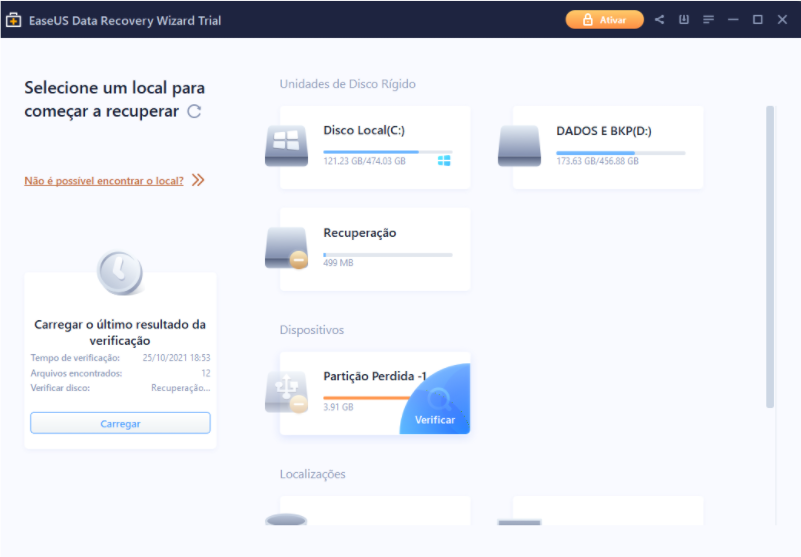
Como Recuperar Arquivos De Pen Drive Formatado Usando EaseUS Data Recovery Wizard (Fonte: Captura De Tela Windows) - Escolha a unidade do pen drive que você quer recuperar arquivos deletados e clique em “Verificar”;
- Depois que o programa verificar os arquivos, você pode visualizar todos os arquivos recuperados:

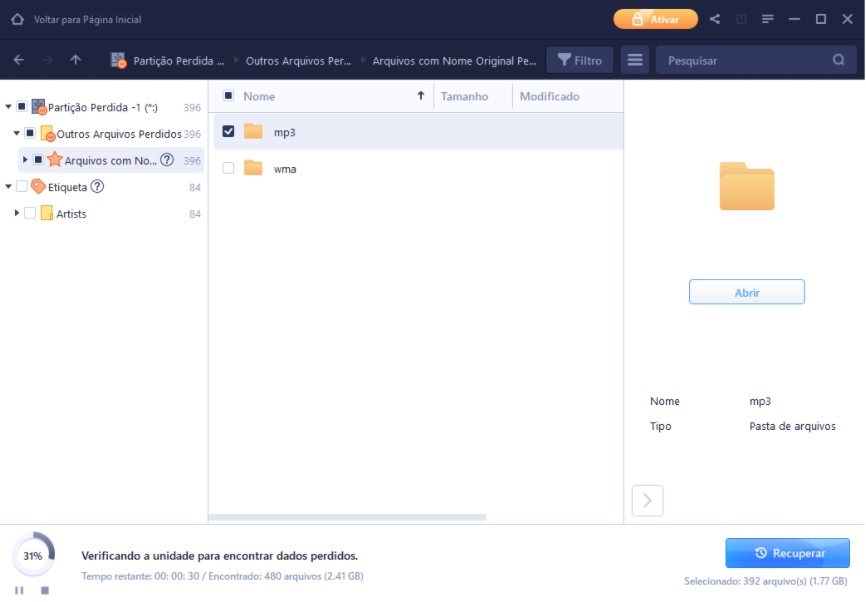
Como Recuperar Arquivos De Pen Drive Formatado Usando EaseUS Data Recovery Wizard (Fonte: Captura De Tela Windows) - Localize os arquivos que você quer recuperar, clique na caixinha do lado de cada um deles. Quando finalizar, clique em “Recuperar”;
- Irá aparecer o Explorador de Arquivos do seu computador. Escolha uma pasta segura para salvar seus arquivos deletados do pen drive recuperados pelo EaseUs.
Pronto! Você conseguiu recuperar alguns dos arquivos excluídos do seu pen drive pelo Recoverit.
Caso tenha alguma dúvida sobre o programa, a EaseUS liberou um vídeo tutorial no seu canal que pode ajudá-lo.
Como Recuperar Os Arquivos Do Pen Drive Com O Disk Drill
Outro programa interessante para você recuperar os arquivos perdidos do pen drive é o Disk Drill. Ele conta com uma versão sem custos que permite recuperar até 500MB gratuitamente.
Seus principais recursos são:
- Recuperar arquivos de todos os formatados;
- Recupera de dispositivos como: pen drive, cartão SD, disco rígido e etc.;
- Até 500 MB para recuperar arquivos deletados;
- Compatível com Windows 10 e Mac.
Acompanhe abaixo o passo a passo de como recuperar arquivos apagados do pen drive pelo Disk Drill:
- Baixe o Disk Drill, instale e execute;
- Conecte o pen drive ou cartão de memória com os arquivos deletados no computador;
- Ao abrir o programa, selecione a unidade de Disco Externo da qual pretende recuperar os dados excluídos e clique em “Recover”;
- Ao clicar em “Recover”, abre um menu pequeno. Nele você deve escolher qual tipo de varredura quer aplicar:
- Quick Scan (escaneamento rápido);
- Deep Scan (escaneamento profundo);
- Após decidir qual tipo de escaneamento, o programa organiza os arquivos em pastas e também tem a opção para pesquisar itens específicos;
- Na lista dos arquivos recuperados do seu pen drive você pode visualizar cada item, basta clicar no ícone de lupa ao lado de cada um;
- Depois, escolha ou crie uma pasta segura para mover os arquivos recuperados. Selecione os arquivos, indique qual pasta de destino e clique em “Recover”.
Pronto! Você acabou de recuperar os arquivos deletados do seu pen drive com o programa Disk Drill.
Como Recuperar Arquivos Perdidos No Pen Drive Pelo UnDeleteMyFiles Pro
Por último, mas não menos relevante, temos o programa UnDeleteMyFiles Pro. Um programa sem custos e compatível apenas para Windows, que pode recuperar arquivos perdidos no seu pen drive.
Ele é simples e de manuseio descomplicado para recuperar seus arquivos. Por não cobrar nada de nenhum usuário e em nenhum plano, não tem limites para quanto você pode recuperar do seu pen drive apagado.
Acompanhe o passo a passo a seguir para reaver seus arquivos deletados do pen drive pelo UnDeleteMyFiles:
- Baixe, instale e execute o programa;
- Ao abrir, deve aparecer uma página inicial como essa abaixo:

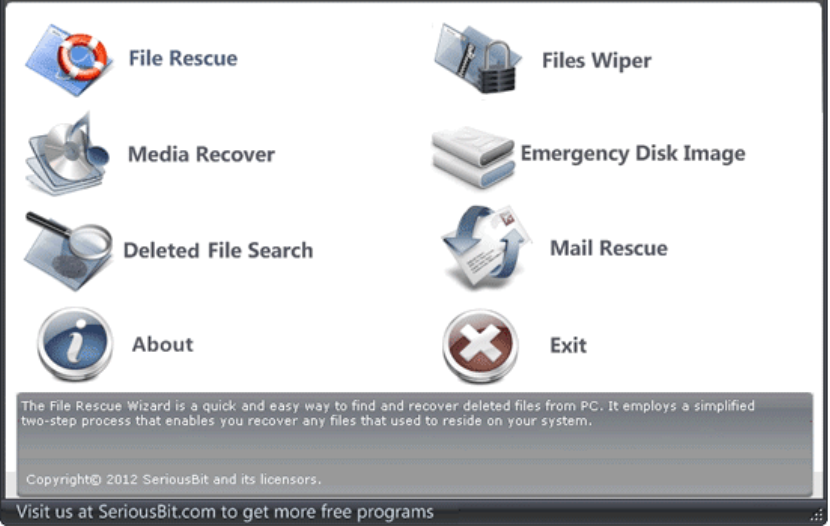
Como Recuperar Arquivos Perdidos No Pen Drive Pelo UnDeleteMyFiles Pro (Fonte: Softdownload) - Clique na opção “File Rescue”;
- Em seguida, selecione a unidade do seu pen drive que você deseja recuperar os arquivos apagados e pressione “Scan”;
- Depois, o programa verifica o pen drive selecionado em busca de arquivos deletados. Ao final, ele exibe o número de arquivos deletados e encontrados;
- Uma lista aparece na tela, marque os arquivos que deseja restaurar e clique em “Recover”, na parte superior da interface;
- Escolha uma pasta segura no seu computador onde deseja salvar os arquivos recuperados e clique em “OK” para concluir a ação.
Pronto! Agora você tem mais uma opção para recuperar os arquivos apagados do seu pen drive.
O programa UnDeleteMyFiles serve para recuperar qualquer tipo de arquivo, portanto, como aparece na imagem acima, você pode escolher qual tipo de mídia e de arquivos quer recuperar, podem ser: fotos, músicas, vídeos, PDF, etc.
Agora, depois de tantas opções, tenho certeza que você consegue recuperar arquivos apagados do pen drive. Se tiver dúvida sobre como recuperar diferentes tipos de arquivos, dê uma olhada em outros artigos aqui do site.
Este artigo é meramente informativo, ou seja, não possui nenhum vínculo com a empresa que oferece o serviço e que, por acaso, poderá ser citada no decorrer do artigo. Não isentamos a busca de informações no site oficial da operadora.
